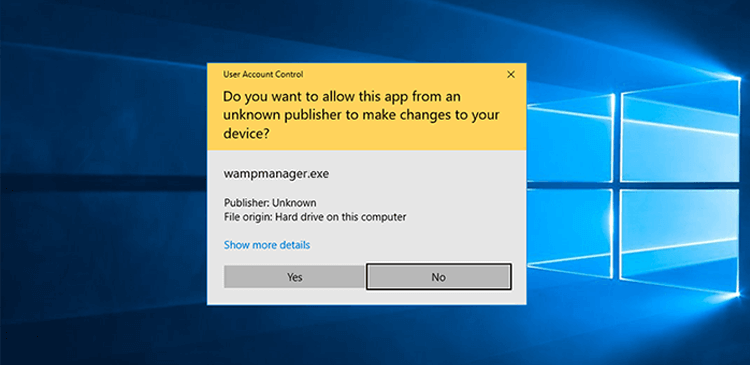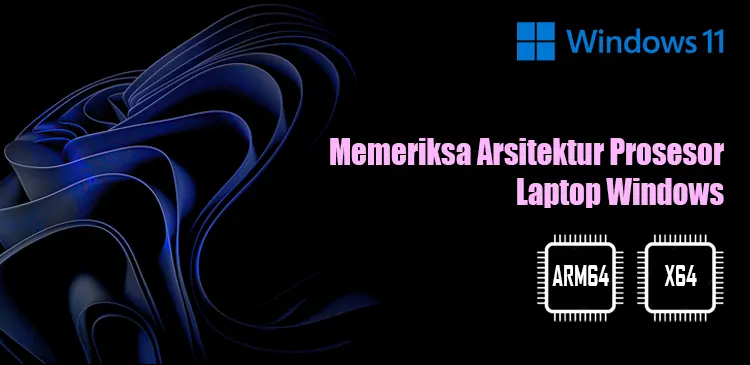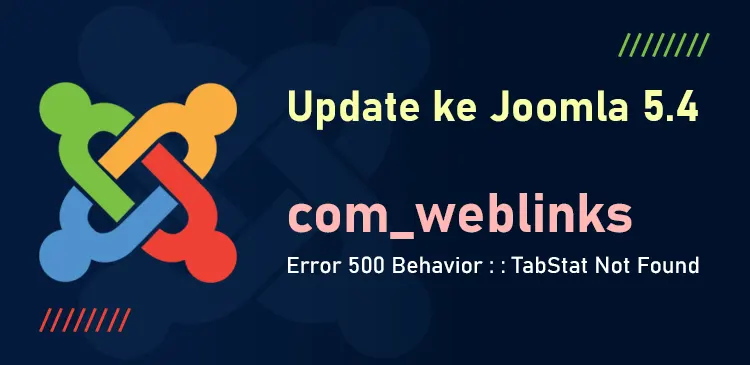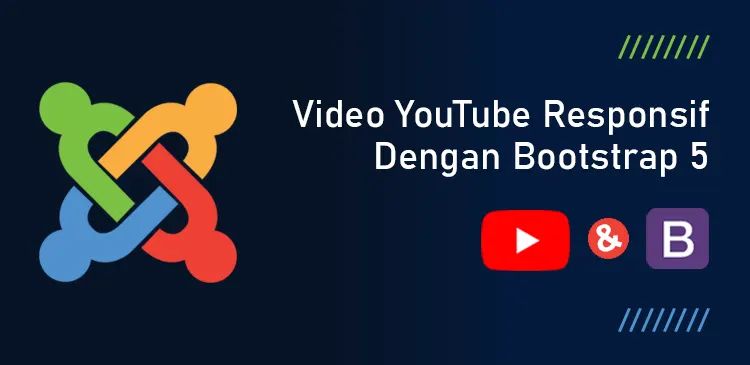Di Microsoft Windows 10, salah satu cara menemukan Notepad dengan mudah adalah melalui daftar program di tombol Start. Anda dapat menemukan editor Notepad di kelompok Windows Accessories. Klik tombol Start (1) yang terletak di sudut kiri bawah, gunakan scroll bar untuk menggulung daftar program ke bawah (2), klik Windows Accessories (3) dan Anda akan melihat editor Notepad (4).

Hampir setiap bahasa pemrograman memiliki IDE (integrated development Environment) yang di dalamnya terdapat editor untuk kode sumber program (source code). Anda juga dapat menggunakan Notepad sebagai pengganti editor kode sumber program. Dulu, Notepad penulis gunakan untuk membuat kode sumber program Java. Hampir setiap hari, penulis menggunakan Notepad untuk menyiapkan konten teks artikel di blog ini dalam bentuk HTML.
Baca artikel Mengenal Aplikasi Notepad Di Microsoft Windows
Ketika Anda mengetik teks di Notepad, maka teks akan ditampilkan memanjang ke kanan masih dalam satu baris. Bila teks yang Anda ketik sangat panjang, Anda harus menggulung ke kanan atau ke kiri, bukan ke bawah atau ke atas bila ingin melakukan koreksi teks. Anda harus menekan tombol keyboard Enter bila ingin mengetik teks di baris baru pada Notepad.
Baca artikel Mengubah Editor Teks Default WampServer Dari Notepad ke Notepad++
Notepad memiliki fitur Word Wrap yang menentukan apakah penulisan teks akan memanjang ke kanan atau akan ke baris baru bila telah mencapai batas area pengetikan teks dari jendela Notepad. Secara default, fitur Word Wrap di Notepad dinonaktifkan. Anda perlu mengaktifkan fitur Word Wrap agar teks yang diketik berpindah otomatis ke baris baru bila telah mencapai batas area pengetikan teks.
Untuk mengaktifkan fitur Word Wrap di Notepad cukup mudah. Anda jalankan atau buka terlebih dahulu editor Notepad, klik menu Format (1) dan kemudian klik Word Wrap (2) untuk memberi tanda centang. Sekarang fitur Word Wrap di Notepad telah diaktifkan.